rmvb怎么转换为mp4?在当今多媒体内容丰富的时代,视频格式的多样性给我们带来了丰富的选择,但也带来了兼容性问题。RMVB格式作为早期较为流行的视频格式,虽然在一些特定设备上表现良好,但在现代设备和播放器上的兼容性却显得不足。而MP4格式以其广泛的兼容性和较高的压缩效率,成为了大多数人的选择。本文将介绍三种轻松掌握的视频格式转换方法,帮助大家解决这一难题。

方法一:使用迅捷视频转换器
迅捷视频转换器是一款功能强大的视频处理工具,支持MP4、AVI、MOV、RMVB等多种视频格式的转换。软件采用了先进的转码技术,能够大幅度提高转换速度,即使是大型高清视频文件,也能在短时间内完成转换。
操作步骤:
1.打开软件,在首页找到【视频转换】功能,点击进入。通过点击或拖拽的方式,将需要转换的RMVB文件上传到软件中。
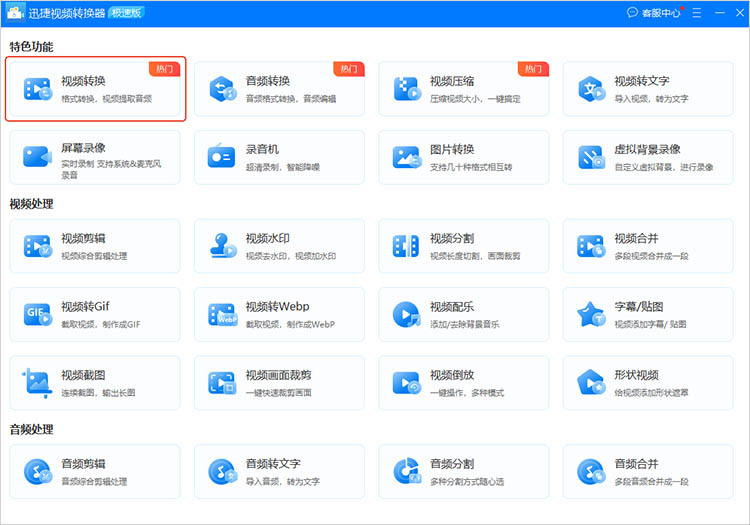
2.文件上传完成后,在转换界面下方把输出格式调整为MP4。
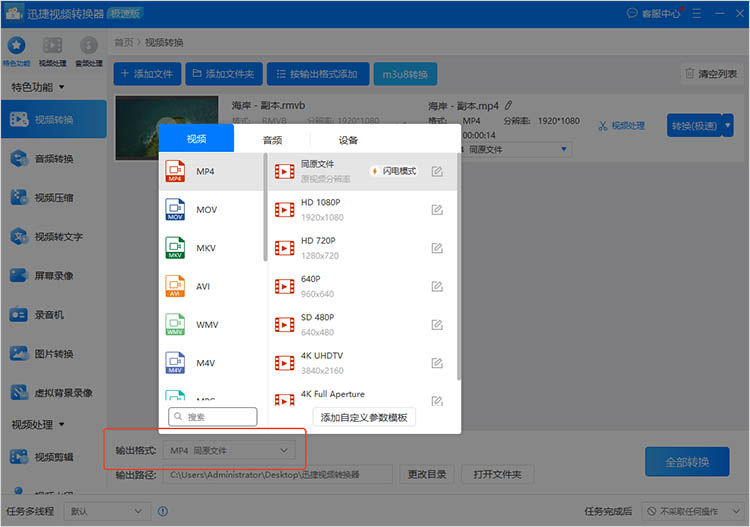
3.在进行转换之前,还可以通过【视频处理】对待转换的文件进行简单处理。点击【转换】/【全部转换】按钮,软件将开始转换操作,耐心等待即可。
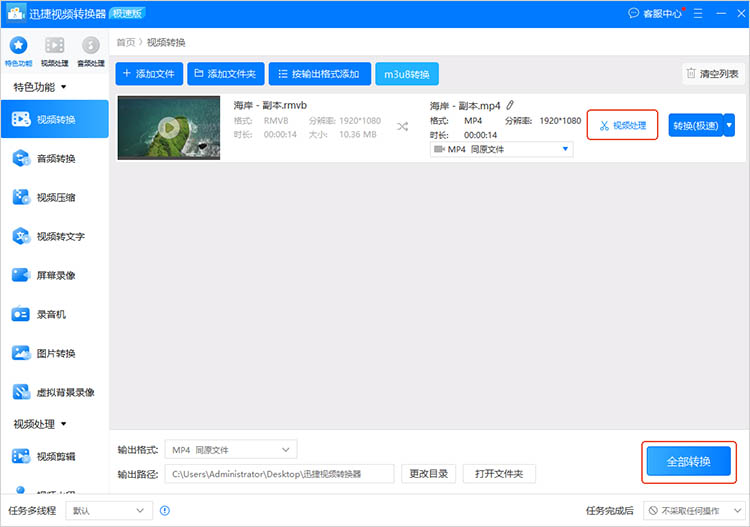
方法二:使用媒体播放器的转换功能
某些功能强大的媒体播放器(如VLC Media Player)不仅仅能播放多种格式的视频文件,还具备视频转换的功能。
操作步骤:
1.打开媒体播放器,点击【媒体】菜单,选择【转换/保存】项。在弹出的窗口中,点击【添加】按钮,选择需要转换的 RMVB 文件。
2.点击【转换/保存】按钮,进入格式选择界面。在目标文件格式中选择 MP4,设置目标文件的保存位置。点击【开始】按钮,等待转换完成后检查文件。
方法三:使用迅捷视频剪辑软件
迅捷视频剪辑软件是一款集高效、易用、专业于一身的视频处理工具。它支持修剪、拼接、滤镜、转场等多种编辑操作,满足用户从基础到高级的剪辑需求。在RMVB转MP4方面,迅捷视频剪辑软件同样表现出色。它支持快速转换,且转换过程中不会损失太多画质,确保了视频的高清呈现。
操作步骤:
1.进入软件的【音视频转换】界面,点击【添加文件】/【添加文件夹】,上传想要处理的文件。
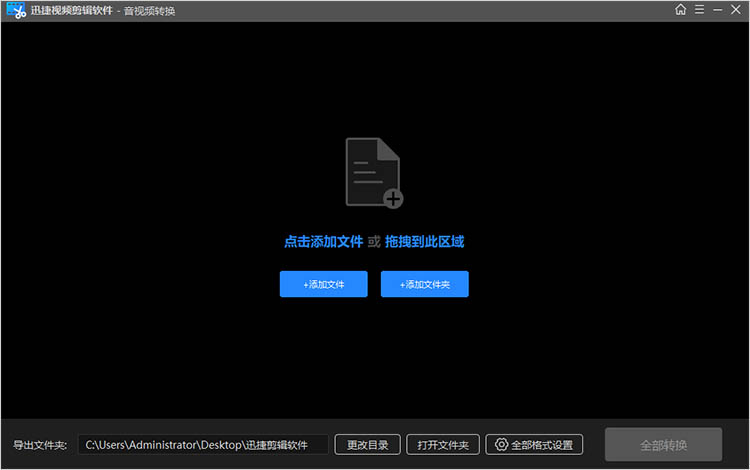
2.点击【格式设置】,在弹出的窗口中对转换参数进行设置。
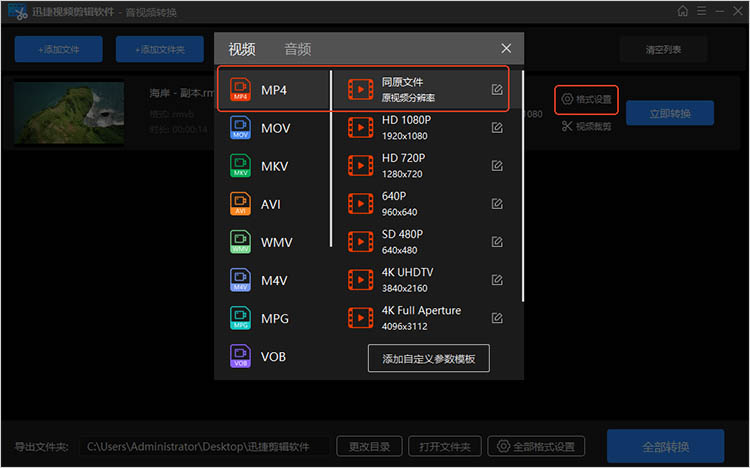
3.确定转换后文件的保存位置,点击【立即转换】,然后等待软件完成转换。
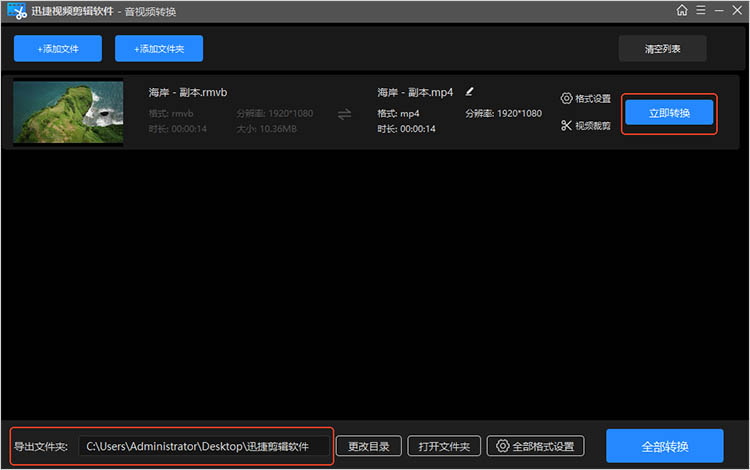
以上就是有关“rmvb怎么转换为mp4”的全部内容了,通过本文介绍的三种方法,我们可以轻松地将RMVB格式的视频转换为更为广泛兼容的MP4格式,无论是在手机、平板还是电脑上,都能享受到流畅无阻的观看体验。




